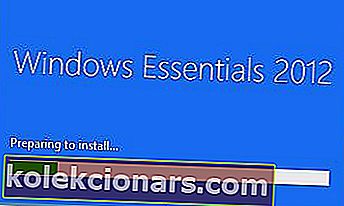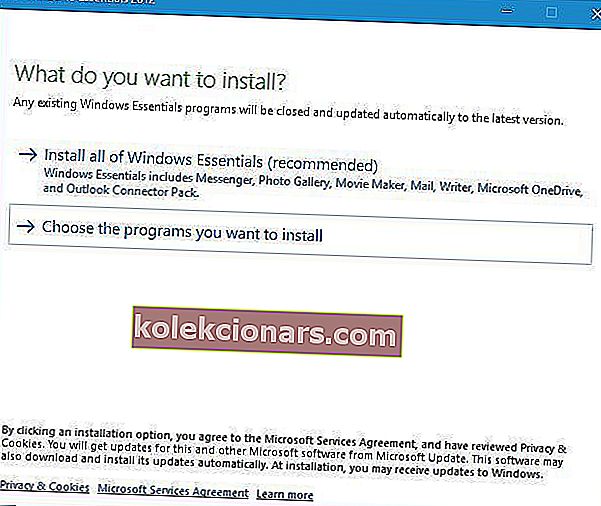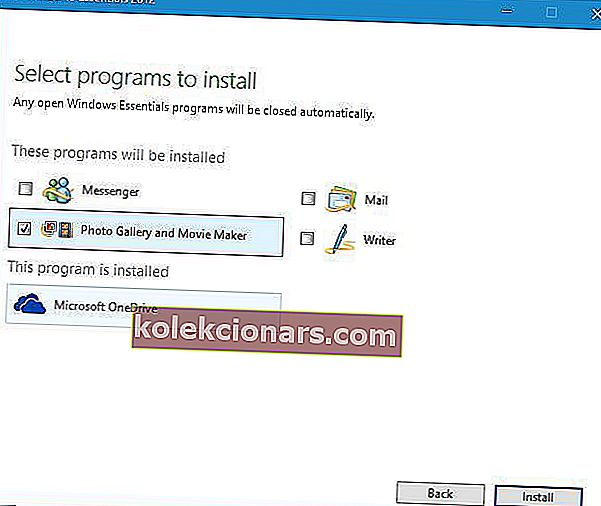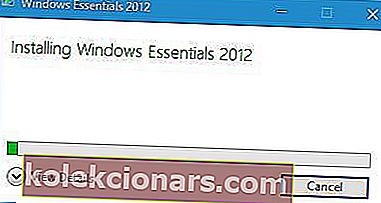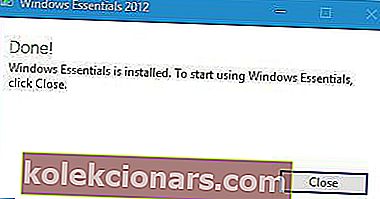Bėgant metams „Microsoft“ išleido daugybę nuostabių įrankių, tačiau, deja, kai kuriuos iš šių įrankių teko atsisakyti. Vienas iš šių įrankių yra „Windows Photo Gallery“.
Kadangi tai buvo toks populiarus įrankis, šiandien nusprendėme parodyti, kaip jį atsisiųsti ir įdiegti „Windows 10“.
Kas yra „Windows“ nuotraukų galerija?
„Windows Photo Gallery“ yra vaizdo optimizavimo ir nuotraukų redagavimo programa. Pirmoji šios programinės įrangos versija buvo įtraukta į „Windows Vista“ ir buvo sukurta kaip „Windows“ paveikslėlių ir faksų peržiūros priemonės pakaitalas.
Pirmoji versija buvo sukurta 2001 m. Gruodžio mėn. Kaip nuotraukų biblioteka ir buvo išleista naudojant „Digital Image Suite 9“ 2003 m. Birželio 3 d. Paskutinė „Photo Library“ prekės ženklo programinė įranga buvo išleista 2005 m. Balandžio 22 d.
Po to perėmė „Windows“ nuotraukų galerija ir ji turėjo visas „Windows Vista“ versijas.
Išleidus „Windows 7“, „Windows“ nuotraukų galerija buvo pašalinta ir įtraukta į „Windows Live Essentials“ rinkinį. Tuo pačiu metu „Microsoft“ pakeitė šios programos pavadinimą į „Windows Live Photo Gallery“ ir pirmoji šios programinės įrangos versija buvo išleista 2007 m.
Per daugelį metų šis įrankis pastebėjo keletą didelių pokyčių ir naujų funkcijų, tokių kaip veido atpažinimas, vaizdų siuvimas, partijų žmonių žymėjimas ir geografinis žymėjimas.
„Windows“ nuotraukų galerija leidžia tvarkyti nuotraukas, pridedant pavadinimus, įvertinimus, antraštes ir pasirinktines metaduomenų žymas, taip pat palaikomas XMP metaduomenų standartas, leidžiantis efektyviau suskirstyti jūsų nuotraukas.
„Windows“ nuotraukų galerija taip pat palaiko pagrindinį nuotraukų redagavimą, todėl galite greitai pakeisti dydį, apkarpyti, sureguliuoti šešėlius, ryškumą ar sumažinti triukšmą. Kita naudinga šio įrankio savybė yra paketo dydžio keitimas, leidžiantis greitai pakeisti kelių nuotraukų dydį.
Kalbant apie palaikomus formatus, „Windows“ nuotraukų galerija palaiko populiariausius vaizdo ir vaizdo įrašų formatus.
Kaip įdiegti „Windows“ nuotraukų galeriją „Windows 10“?
„Windows“ nuotraukų galerijos diegimas yra gana paprastas ir tai galite padaryti atlikdami šiuos veiksmus:
- Eikite į „Windows Essentials“ atsisiuntimo puslapį ir atsisiųskite „Windows Essentials“.
- Paleisti wlsetup-interneto failą, jūs tiesiog atsisiųsti pradėti sąranką.

- Palaukite, kol bus parengtas diegimo procesas.
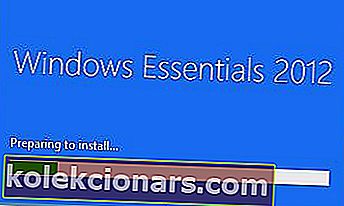
- Pasirinkite Pasirinkite norimas įdiegti programas .
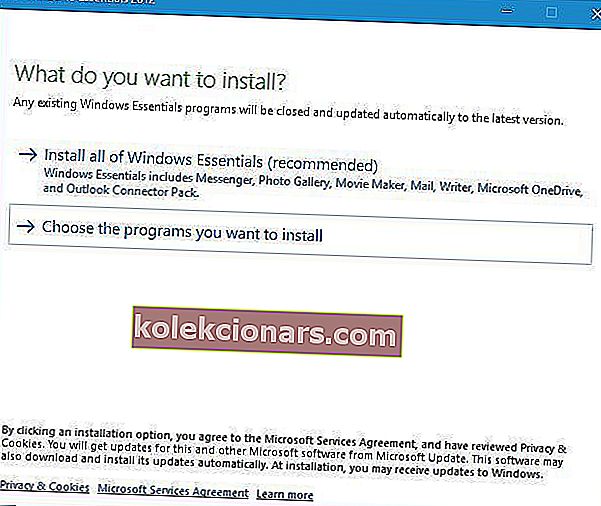
- Nepamirškite pasirinkti tik „ Photo Gallery“ ir „Movie Maker“ . Norėdami pradėti diegimą, spustelėkite mygtuką Įdiegti .
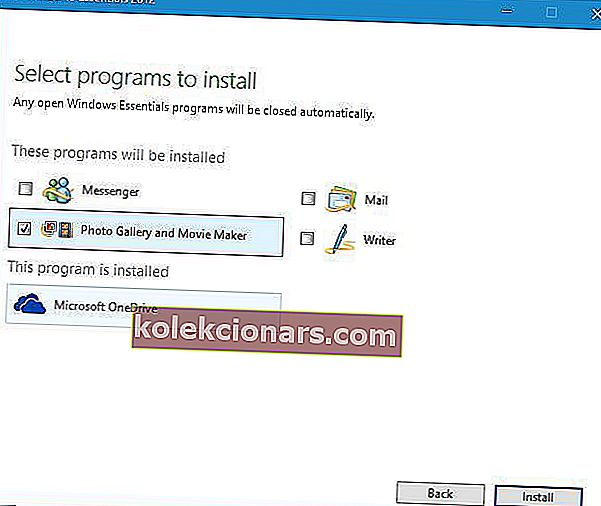
- Palaukite, kol programos bus įdiegtos.
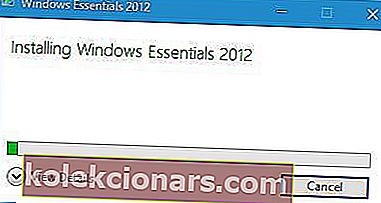
- Baigę sąranką spustelėkite mygtuką Uždaryti .
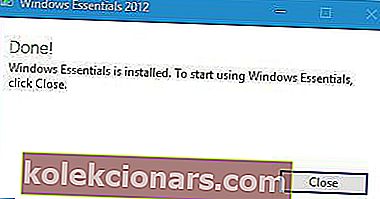
Baigę sąranką, galite paleisti nuotraukų galeriją dukart spustelėdami jos nuorodą.

Vos pradėję nuotraukų galeriją, susidūrėme su klaidos pranešimu, kad nuotraukų galerijai paleisti reikalingas „Microsoft SQL Server 2005 Compact Edition“.
Laimei, iš čia galite atsisiųsti visus reikalingus komponentus. Įdiegę reikiamus komponentus, turėtumėte turėti galimybę naudotis nuotraukų galerija be jokių problemų.

Paleidus programą pamatysite miniatiūrų sąrašą iš aplanko Paveikslėliai, tačiau bet kurį kitą aplanką galėsite lengvai pridėti prie Nuotraukų galerijos.

Taip pat galite dukart spustelėti miniatiūrą, kad peržiūrėtumėte atskirą vaizdą. Čia priskiriate žymas žmonėms, pridėkite geografinių žymų, antraštes ir aprašomąsias žymas.
Be to, galite pasirinkti iš kelių spalvų ir ekspozicijos išankstinių nustatymų arba galite tiksliai sureguliuoti visas šias parinktis rankiniu būdu. Baigę pakeitimus, galite išsaugoti redaguotą vaizdą kaip kopiją ir išsaugoti originalų vaizdą.

Redaguotą vaizdą galite nustatyti kaip darbalaukį arba bendrinti internete socialinės žiniasklaidos svetainėse tiesiai iš nuotraukų galerijos.

Turime paminėti, kad galite lengvai pritaikyti tokius efektus kaip spalvų korekcija ir kelių vaizdų ekspozicija, tiesiog juos pasirinkdami ir spustelėdami norimą efektą.
Žinoma, jei jūsų netenkina pakeitimai, galite lengvai grįžti į pradinę versiją.

Be efektų pridėjimo, galite kurti panoramas, automatinį koliažą ir nuotraukų saugiklį tiesiai iš pačios programos.

Nuotraukų galerija neveikia „Windows 10“? Neleiskite, kad tai sugadintų jūsų dieną ir pataisykite atlikdami kelis paprastus veiksmus naudodami šį vadovą.
Kaip matote, nuotraukų galerija veikia „Windows 10“ be didesnių problemų. Vienintelis klausimas, kurį turėjome, buvo „Microsoft SQL Server 2005 Compact Edition“ trūkumas, tačiau įdiegus reikiamus įrankius programa veikė be problemų.
Nepamirškite, kad „Windows“ nuotraukų galerija buvo nutraukta ir „Microsoft“ nebeteikia jos palaikymo. Jei turite kokių nors su programa susijusių problemų, turėsite jas išspręsti patys.
Jei jus domina galingesnis vaizdo redagavimo įrankis, kuris gali padėti jums įgyvendinti visus jūsų projektus, patikrinkite šiuos du mūsų parengtus sąrašus:
- 8 geriausių kompiuterio nuotraukų redagavimo programinės įrangos 2019 m
- 8 geriausia „Windows 10“ nuotraukų valdymo ir redagavimo programinė įranga
Čia rasite tokius pavadinimus kaip „NCH PhotoPad“, „Skylum Luminar“, „Corel PaintShop Pro“, „ACDSee Photo Editor“ ir daug daugiau. Šias priemones lengva naudoti, jos suteikia profesionalių rezultatų ir atnaujinamos 2019 m.
Žemiau esančiuose komentaruose nedvejodami pasakykite, kurį nuotraukų redagavimo priemonę naudojate ir ar „Windows“ nuotraukų galerija vis dar turi vietą jūsų kompiuteryje 2019 m.
Redaktoriaus pastaba: Šis įrašas iš pradžių buvo paskelbtas 2016 m. Liepos mėn. Ir nuo to laiko buvo visiškai atnaujintas ir atnaujintas dėl šviežumo, tikslumo ir išsamumo.